Самоучитель работы на компьютере. Максимально просто и быстро - [22]
В вашем компьютере есть специальная почтовая программа.
Щелкаем по иконке мышкой и открываем программу.
Если у вас уже есть учетная запись (см. Приложение), то при входе в программу ничего настраивать или вводить уже не нужно! Просто подождите немного, пока программа создаст для вас ящик электронной почты.
Но если у вас пока не создана учетная запись для почты или вы хотите добавить второй ящик электронной почты (заменить прежний адрес), то это также возможно сделать.
Когда вы щелкнете на значок электронной почты, вы увидите вот такое окно.
Нажмите на кнопку Начало работы.
После этого откроется окно с уже имеющимся ящиком электронной почты и предложением добавить учетную запись.
Нажмите на кнопку с вашим электронным адресом (если он у вас есть) или на Добавить учетную запись.
После того как вы нажали на Добавить учетную запись, откроется окно с выбором вариантов. Нажмите на один из них. (Чаще всего используют Outlook.com, Google, Yahoo! Mail. Самый нижний вариант – Другая учетная запись – позволяет создавать почту с названием других почтовых серверов, но это более сложная задача, и сейчас рассматривать этот вариант мы не будем.)
Мы в нашем примере выбрали Outlook.com – то есть такой будет вторая часть электронного адреса после значка «собака» @. Открылось окошко, где в свободных строчках надо напечатать свою фамилию, имя, затем придумать первую часть электронного адреса (вторая уже выбрана вами) и пароль (набор букв и цифр) для входа в учетную запись (запомните, запишите его – он потребуется при входе в почту в следующие разы).
(Если же у вас уже создана учетная запись, значит, вам должен быть известен пароль для входа в почту, он такой же, как для входа в учетную запись.)
После заполнения всех свободных строк нажмите Далее. Программа будет создавать ваш ящик электронной почты. Во всех открывающихся окошках нажимайте Далее или Готово.
В итоге перед вами на экране откроется окно вашего ящика электронной почты.
У вас пока что только одно письмо от команды разработчиков.
Но на его примере мы можем посмотреть, где что находится и как работает программа.
Итак.
✓ Слева в столбике под надписью Входящие будут появляться новые письма. Самое верхнее из них – самое последнее по времени. Сначала будет написано, от кого пришло письмо (у нас с вами это Приветствие от Outlook.com), а затем первые несколько слов письма. В строчке письма, справа, указана дата и время получения письма.
✓ В окне справа – собственно весь текст вашего письма.
Сортировка писем
Почтовая программа сама сортирует все ваши письма.
Так, письма, отправленные вам, она помещает в папку Входящие.
Письма, которые посылали вы сами, – в папку Отправленные.
Внимание! При помощи значка в виде трех полосок
Нажмите на строчку Дополнительно (самая нижняя строчка), чтобы увидеть все папки почтового ящика.
Также увидеть все папки вы сможете, нажав на значок в виде папки
Итак, перечислим (сверху вниз) все основные папки почтового ящика.
В будущем вы сможете создавать свои папки для почты, но рассматриваемые нами папки есть в ящике по умолчанию.
✓ Исходящие – в этой папке отображаются отправляемые в данный момент письма (если, например, при отправке письма прервется связь Интернет, то неотправленные письма останутся в этой папке, что особенно важно при работе с Интернетом через мобильный телефон).
✓ Папка Входящие — в ней вы можете посмотреть полученные письма.
✓ Папка Спам – сюда автоматически направляются письма, которые почтовая программа приняла за рекламные. Иногда в эту папку попадают и письма от ваших друзей, если их электронный адрес почему-то вызвал у программы подозрение.
✓ Папка Отправленные – письма, которые отправили адресатам вы сами.
✓ Папка Удаленные – сюда попадают удаленные вами письма.
✓ Папка Черновики – позволяет сохранить незаконченные вами письма, с которыми вы собираетесь поработать позже.
В дальнейшем, когда в вашем почтовом ящике накопится много писем, вы сможете найти нужное с помощью функции поиска – значок лупы в левой верхней части панели.
Нажмите на него – появится строчка для ввода слов.
Обычно для поиска писем набирают полностью или частично первую часть электронного адреса, например имя адресата.
Иногда набирается вторая часть электронного адреса (название почтового сервера) – та, что после значка «собачки» – @. Вторую часть обычно используют для поиска организаций или писем от интернет-магазинов (например, печатаем: ozon.ru).
Как работать с почтовой программой
А теперь рассмотрим кнопки, расположенные справа в верхней панели окошка почты, с которыми в дальнейшем вы будете работать постоянно.
Итак, слева направо.
✓ Значок Ответить
✓ Кнопка Ответить всем
✓ Переслать

У вас появился компьютер, и вы очень хотите научиться на нем работать. Но вы – человек, который стремится разобраться не «по верхам», чтобы просто выполнять элементарные действия, вы хотите на самом деле освоить все преимущества этой умной машины, чтобы понять «суть», а потом легко управлять любыми новыми программами. Поэтому вам нужен не просто самоучитель, а очень подробный и понятный самоучитель, который поможет стать опытным пользователем. И такая книга перед вами!Вы найдете здесь то, что не написано ни в одной другой книге по обучению работе на компьютере! Вы начнете с элементарных действий – как включать и выключать компьютер, как запускать программы, как пользоваться мышкой, печатать текст.

Эта книга для тех, кто купил или только собирается купить ноутбук, и при этом никогда не сталкивался с работой на компьютере. К сожалению, большинство книг на компьютерную тематику предназначено для тех, кто умеет выполнять элементарные действия, работать с распространенными программами. Для новичка такая книга – тайна за семью печатями и помочь не в состоянии. Между тем, современные программы просты, логичны и требуют минимум знаний для уверенной работы. Этому минимуму и посвящена книга.Рекомендации, приведенные здесь, помогут вам правильно подобрать ноутбук по душе, по средствам, нужной конфигурации, и расскажут, как за ним ухаживать.

Вам нужно быстро освоить компьютер или ноутбук?Но вы даже не знаете, как его включить?Боитесь что-то сломать?Не понимаете, что означают все эти компьютерные словечки?Эта книга для вас!Вы найдете здесь то, что не написано ни в одной другой книге по обучению работе на компьютере! Вы узнаете, как выполнять элементарные действия – включать, выключать компьютер и ноутбук, запускать программы, как пользоваться мышкой, печатать текст.Вы начнете с азов и очень быстро станете уверенным пользователем, который умеет писать письма, создавать любые документы, искать информацию в сети Интернет и бесплатно звонить по всему миру при помощи программы Skype.В этой книге нет лишней информации! Здесь все понятно.

Как включить ноутбук? Как его зарядить? С чего вообще начать? Зачем на клавиатуре столько кнопок? На какие нужно нажимать и в каком порядке, чтобы заработало/выключилось/включилось/открылось?..Эти и другие вопросы возникают у человека, никогда раньше не работавшего на ноутбуке. Но окружающим кажется, что включить ноутбук и начать с ним работать – это настолько элементарно, что и говорить не о чем. А многим людям терпеливое и толковое объяснение – нужно! Без четкого понимания, казалось бы, элементарных действий им сложно начать общение с ноутбуком.Эта книга все меняет! Потому что автор понимает тех, кто впервые начал общение с компьютерной техникой.
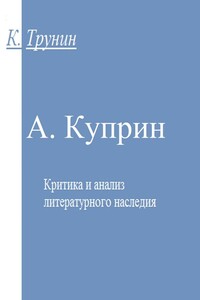
Куприн не оставил крупных произведений, предпочитая форму рассказа, изредка позволяя ей перерасти до размера повести. В каждой работе Александр напоминал о своём присутствии, становясь для читателя приятным собеседником, направляющим ход мысли в требуемую ему сторону. Уже этим он достоин прозываться классиком русской литературы, насколько бы ни принижал созданное им наследие. Куприн выделялся из многих прозаиков честностью и стремлением показать человеческое желание жить в чуточку лучшем мире.

В условиях применения современных видов оружия, и прежде всего ядерного оружия, являющегося самым мощным средством поражения противника, от каждого солдата и матроса больше чем когда-либо требуются отличная выучка, стойкость, железная воинская дисциплина и непреклонная воля к победе над врагом. Какие бы трудности ни возникали в бою в связи с применением новых видов оружия, помни о своем священном долге перед Родиной и отдавай все силы успешному выполнению боевой задачи. Чтобы стать всесторонне подготовленным воином Советских Вооруженных Сил, ты обучаешься многому, что нужно знать и уметь делать в бою. Данное Пособие поможет тебе ознакомиться с ядерным, химическим и бактериологическим оружием, Научиться умело вести боевые действия в условиях его применения и овладеть средствами и способами защиты от его воздействия.
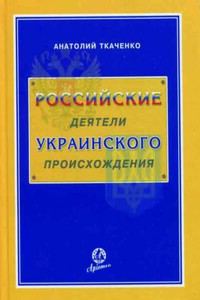
В Справочнике приведены краткие биографии около 1400 российских деятелей украинского происхождения, внёсших свой вклад в развитие России. В нём помещены статьи о государственных, политических, общественных и церковных деятелях, революционерах, декабристах, полководцах, флотоводцах и военачальниках, героях войн, космонавтах, писателях, художниках, скульпторах, архитекторах, артистах театра и кино, режиссёрах, композиторах, искусствоведах, спортсменах, учёных, создателях новых технологий и техники. Справочник через биографии деятелей освещает историю Украины и России за период с 1654 г.
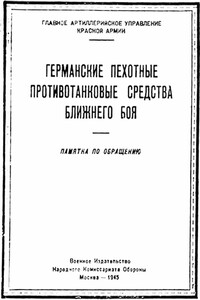
В брошюре даны описания и способы применения пехотных противотанковых средств немецкой армии, захваченных нашими войсками. Брошюра поможет нашим бойцам и командирам научиться применять эти средства против танков противника. Настоящее пособие составлено инженер-полковником Клюевым при участии инженер-полковника Панкратьева.

Руководство предназначается для изучения тактико-технических характеристик, устройства принципа действия, правил применения, хранения и транспортировки противотанковой мины ТМ-72 и минного взрывателя МВН-72.

rufb2edit 0.0.908 сен 2015http://lifehacker.ru/2015/01/22/chitat-v-3-raza-bystree/web2fb2_201509080815_87756238791.0Учимся читать в три раза быстрее за 20 минут - ЛайфхакерИя Зорина 22 января 2015Учимся читать в три раза быстрее за 20 минутУмение быстро читать освобождает кучу свободного времени. Только представьте, вы можете в три раза быстрее справляться со всей литературой — технической, профессиональной или художественной. А теперь приятная новость: в отличие от большинства навыков, которые нужно осваивать постепенно, скорочтение доступно вам уже через 20 минут тренировки.